
Autodesk 3DS Max 2014 是 Autodesk 公司开发的一款专业三维建模、动画和渲染软件,广泛应用于影视、游戏、建筑、工业设计等领域。它提供了丰富的建模工具、强大的动画制作能力、高质量的渲染效果以及广泛的插件支持,是一款功能强大且灵活多样的三维设计软件。
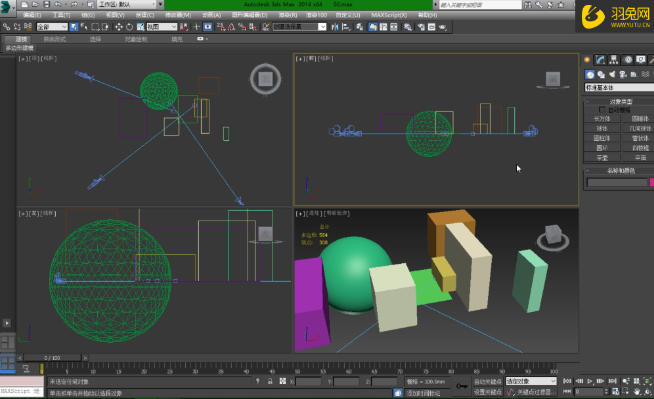
软件亮点
缓存工作流程改进:支持更高效的缓存数据处理,提升性能和稳定性。
数据交换和兼容性改进:
加强对新 CAD 格式的支持,改进导入和导出功能。
提供与其他软件和文件格式的便捷数据交换。
支持 Python 脚本:用户可使用 Python 语言编写自定义脚本,扩展软件功能,实现与其他软件和工具的集成。

软件特色
现代化界面:菜单栏、工具栏和窗口布局更加合理,操作更加方便快捷。
视图配置灵活:支持多种视图布局方式,用户可根据需要自定义视图位置和数量。
常用快捷键:提供丰富的快捷键支持,提升操作效率。
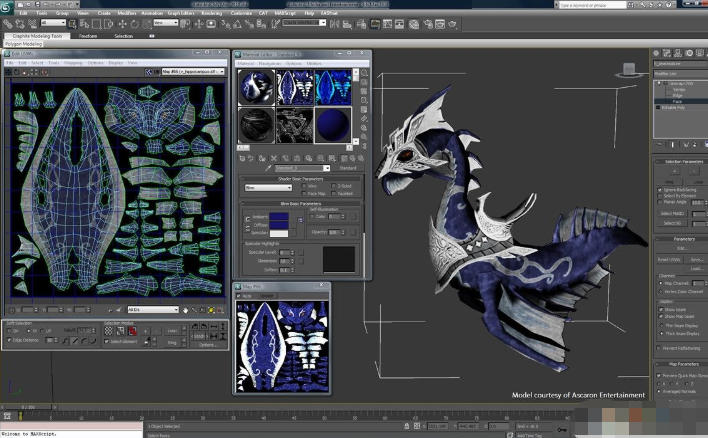
软件功能
三维建模:
提供广泛的多边形建模、NURBS 曲线、造型工具等,支持创建复杂的物体、场景和角色模型。
增强的多边形建模工具、更强大的描边和对角线约束工具,提升建模效率。
支持超级多边形优化功能,提供更快的模型优化速度和更有效率的模型资源分配。
动画制作:
通过关键帧动画和曲线编辑器,创建流畅的动画效果。
支持骨骼动画、物理模拟、布料模拟等特效技术,使动画制作更加逼真。
增强的粒子系统和流体模拟工具,可模拟出各种流体效果、火焰、烟雾等。
渲染:
内置强大的渲染引擎,支持扫描线渲染、光线追踪渲染和分布式渲染等多种方式。
集成光线追踪渲染器 Arnold,提供高质量的渲染效果。
支持矢量置换贴图,使渲染效果更加生动有趣。
插件支持:
提供丰富的插件系统,用户可根据需要安装和使用各种插件来扩展软件功能。
支持插件渲染器 V-Ray、Arnold、Corona 等,满足不同渲染需求。
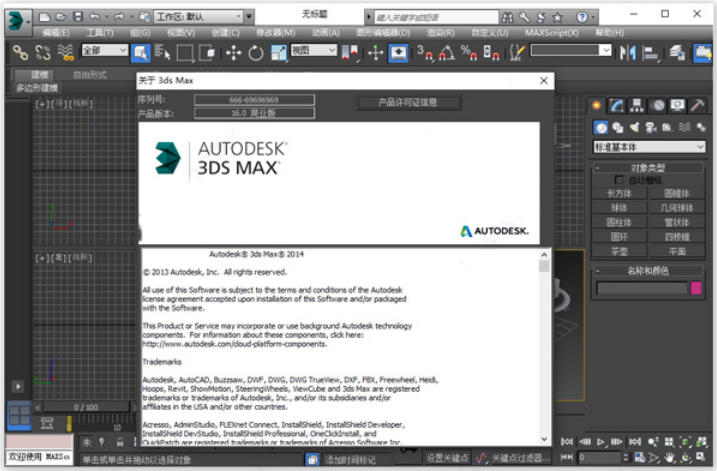
常见问题
3dmax2014中怎么给材质赋予贴图
1、将您设计好的贴图准备好。
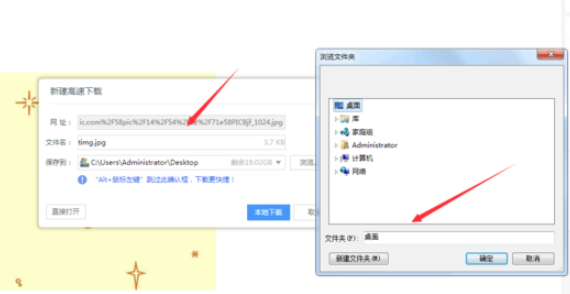
2、打开3DS Max 2014软件,选中您要赋予贴图的物体,按M快捷键打开材质编辑器面板
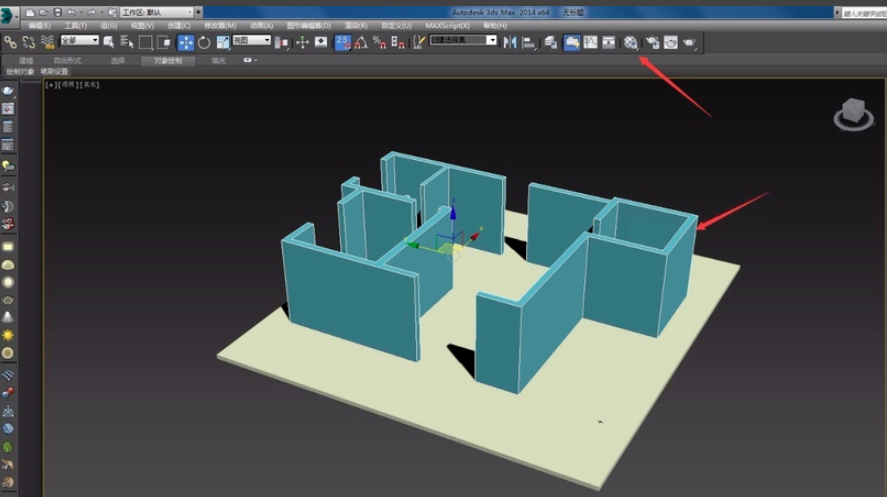
3、打开材质编辑器后,点击standard选项。

4、然后在弹出的材质浏览器中选择V-Ray下属的VRay-Mtl,点击确定就可以了。

5、返回材质编辑器,您就会看到屏幕弹出V-Ray相关的基本参数。

6、在材质编辑器中,点击漫反射选项后面的方块。

7、然后弹出材质/贴图界面中的【位图】选项,点击【确定】。
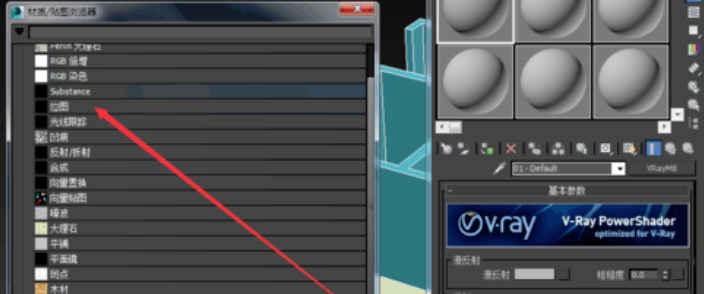
8、再找到自己当初存储的贴图图片,点击打开。
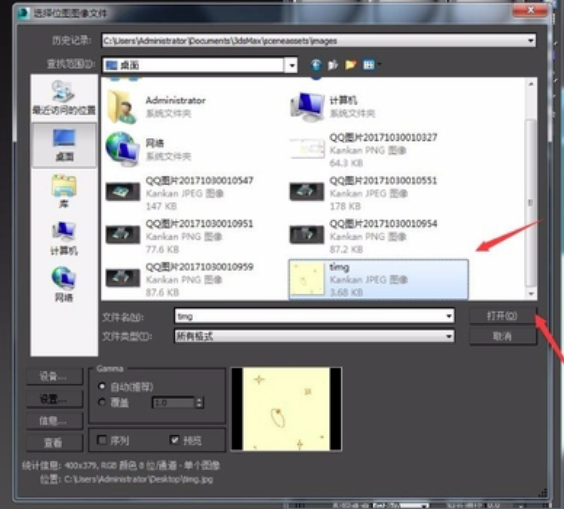
9、然后返回质编辑器中,点击工具栏第三个,将材质赋予给对象,再把明暗处理打开。
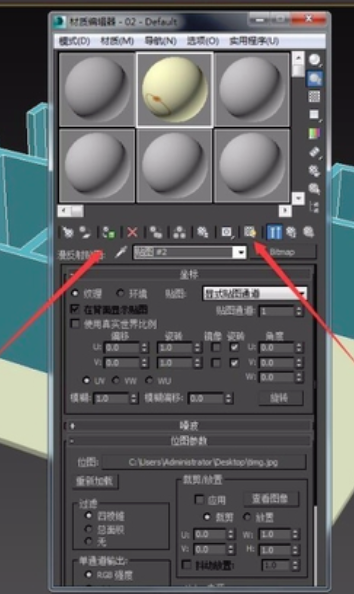
10、再把修改器里面uvw贴图打开,参数调整为长方体,下面的数值可以自行修改,直至效果满意为止。
安装步骤
1、在本站下载3DS Max后,在电脑本地得到一个压缩包,使用360压缩软件解压后。复制下载地址到百度,打开百度网盘网页后点击下载就可了。
2、下载完成后,点击.exe文件进入3DMAX2014安装界面,然后点击【安装】就可以了。
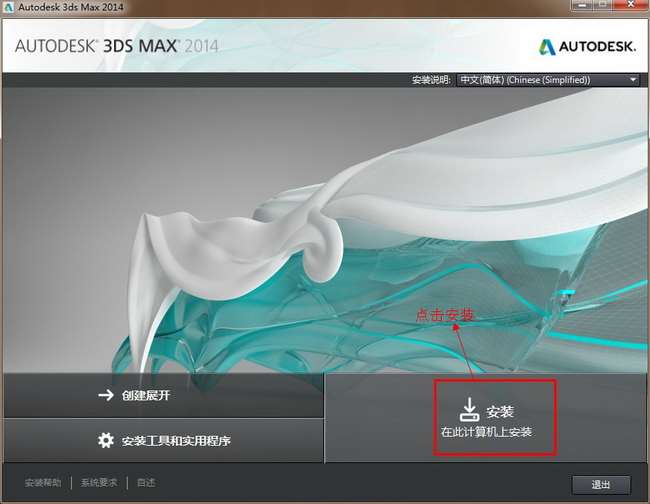
3、点击安装后,进入3DMAX2014安装许可协议界面中,您需选择顶部的国家或地区选择【China】,然后您可以先阅读3DMAX2014许可协议,阅读完成后点击【我同意】,最后点击【下一步】。
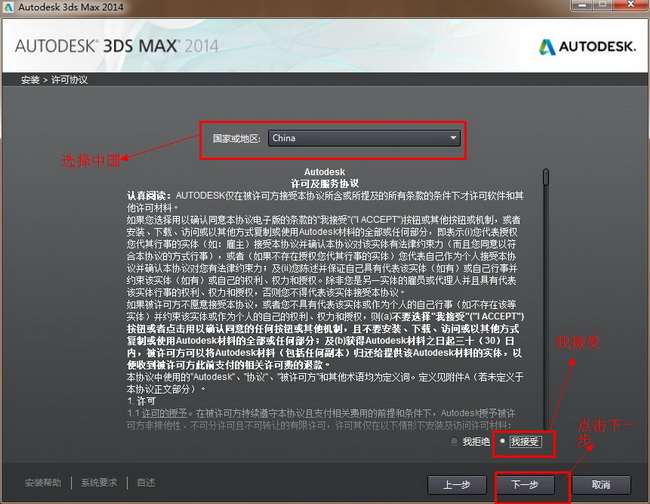
4、进入3DMAX2014产品信息界面,您需要点击安装类型中的【单机】,然后在产品信息中选择,如果您有3DMAX2014序列号,可以点击我有我的产品信息,如果您没有3DMAX2014序列号,点击我想试用产品,然后点击【下一步】。
5、选择3DMAX2014安装位置,您可以点击【安装】,软件会自动默认安装,或者您可以点击【浏览】,弹出安装位置界面,您可以自己选择3DMAX2014安装位置,选择完成后点击【安装】就可以了。
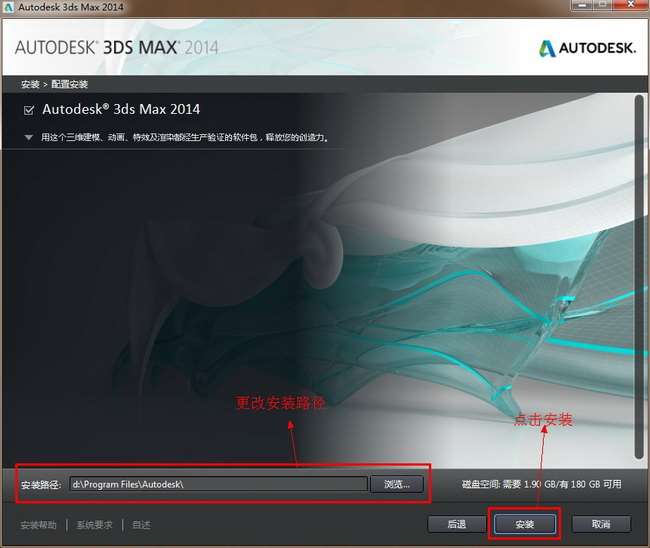
6、3DMAX2014正在安装中,软件安装时间可能会很长,您需要内心等待安装完成。
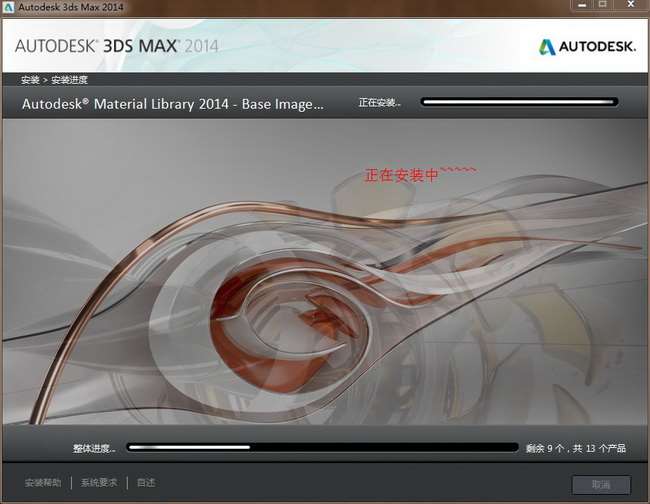
7、3DMAX2014安装完成,点击【完成】按钮退出软件安装。

软件特别说明
提取码:6qit

 草图大师2018 2018 v18.0.16975
草图大师2018 2018 v18.0.16975
 KeyShot 8 中文版 v8.2.80
KeyShot 8 中文版 v8.2.80
 AutoCAD2008 官方版
AutoCAD2008 官方版
 Pixologic Zbrush2021 最新版 v2021
Pixologic Zbrush2021 最新版 v2021
 酷大师(酷家乐3D建模软件) 12.3.7
酷大师(酷家乐3D建模软件) 12.3.7
 行书字体大全 绿色版
行书字体大全 绿色版






























































